Personen greifen nicht mehr mit einem einzigen Browser oder Gerät auf das Web zu. Die meisten wechseln zwischen Geräten, während sie ihren Alltag erledigen. Jeder Browser hat seine eigene Lesezeichen. Wenn Sie ein Lesezeichen in einem Browser erstellen oder löschen, wird die Änderung bei anderen von Ihnen verwendeten nicht angezeigt.
Dies funktioniert einwandfrei, wenn Sie auf allen Ihren Geräten denselben Browser verwenden. Die meisten Menschen tun dies jedoch nicht. Benutzer von Firefox und Opera möchten beispielsweise ihre bevorzugten Websites in mehreren Browsern anzeigen und so Lesezeichen in Browsern systemübergreifend synchronisieren können.
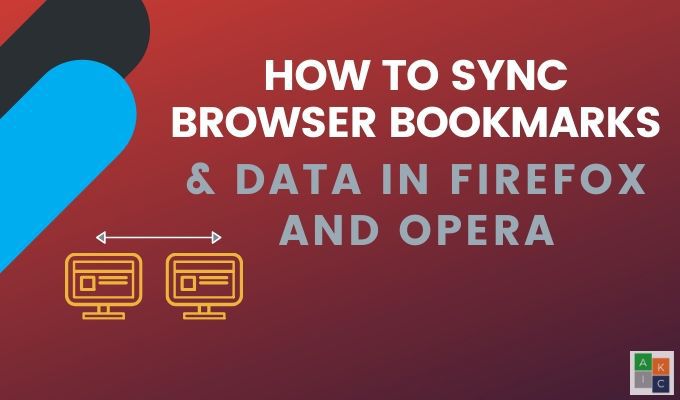
Sie können Lesezeichen manuell zwischen importieren oder exportieren Browser. Dies ist jedoch zeitaufwändig, ineffizient und muss ständig aktualisiert werden. In diesem Artikel werden verschiedene Lösungen zum Synchronisieren von Lesezeichen und Daten in Windows bei Verwendung von Firefox und Opera beschrieben.
Einige Browser, einschließlich Firefox und Opera, verfügen über integrierte Optionen, bei denen Sie keine Software oder Erweiterungen von Drittanbietern benötigen, um Ihre Daten und Einstellungen auf allen Ihren Geräten zu synchronisieren.
Einrichten der Firefox-Synchronisierung
Wenn Sie noch kein Firefox-Konto haben, melde dich für einen an. Öffnen Sie als Nächstes Firefox auf Ihrem Computer. Klicken Sie dann auf die Schaltfläche Hamburger Menüin der oberen rechten Ecke>Optionen.
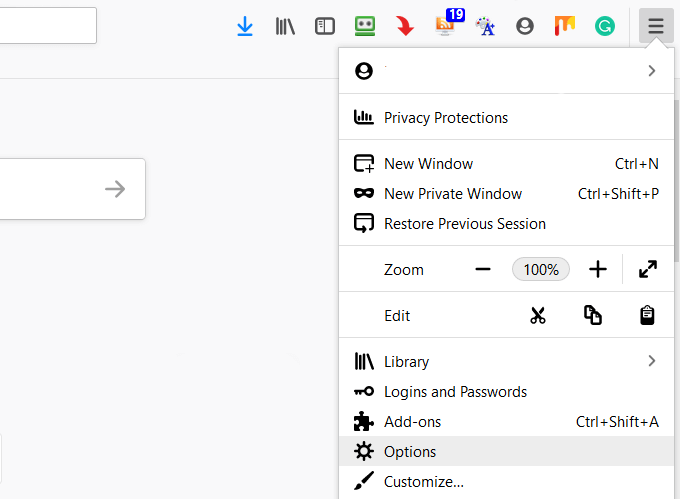
Anmelden,Fügen Sie Ihre Anmeldeinformationen hinzu und klicken Sie dann in der linken Navigation auf Synchronisieren.
In_content_1 all: [300x250] / dfp: [640x360] ->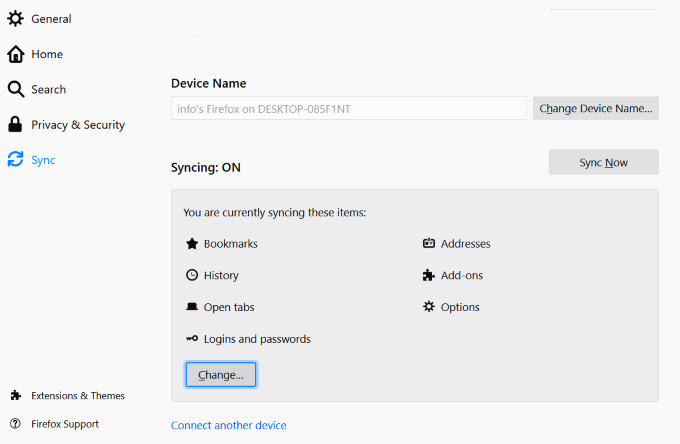
Wie Sie im obigen Screenshot sehen können, synchronisieren wir derzeit Lesezeichen, Adressen, geöffnete Registerkarten, Anmeldungen und Kennwörter, Add-Ons und Optionen.
Wenn Wenn Sie ein synchronisiertes Element entfernen möchten, klicken Sie auf Ändernund deaktivieren Sie, was nicht synchronisiert werden soll. Um ein Gerät hinzuzufügen, klicken Sie auf Anderes Gerät verbinden, um es in Firefox zu synchronisieren.
Synchronisieren Sie Ihren Opera-Browser mit dem integrierten Tool
Melden Sie sich bei Opera an, indem Sie zu Einstellungen(für PC) und Einstellungen(für Mac)>Browsereinstellungengehen.
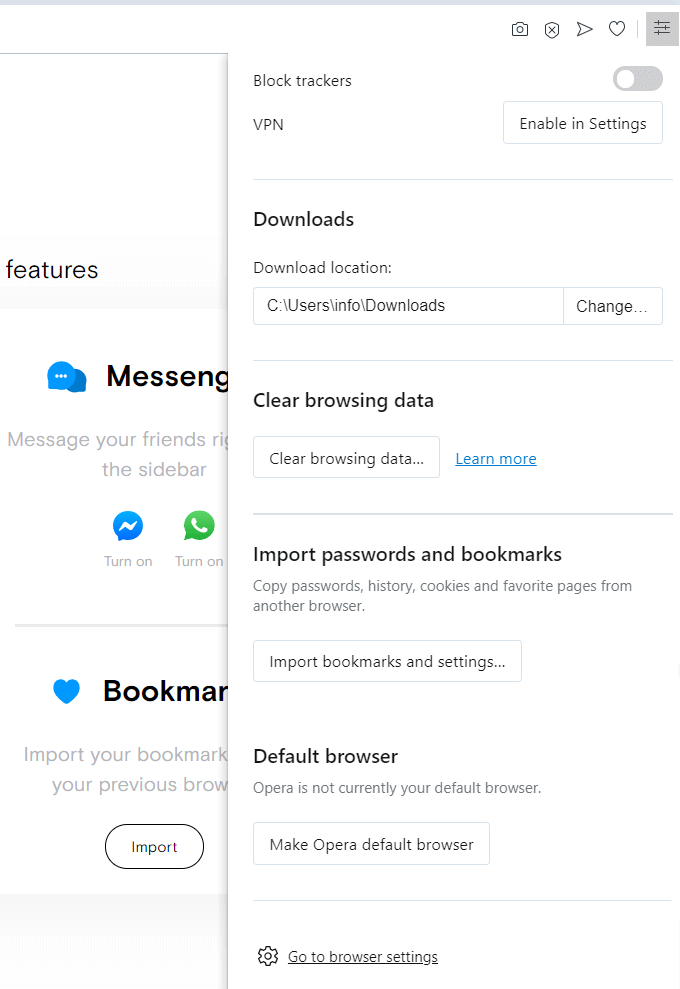
Scrollen Sie nach unten zu Synchronisationund klicken Sie auf die Schaltfläche Anmelden.
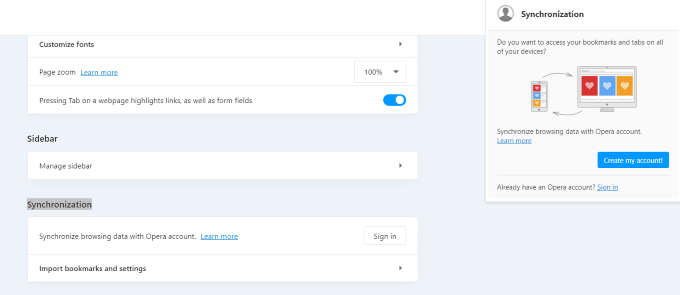
Wenn Sie nicht Wenn Sie noch kein Opera-Konto haben, klicken Sie auf die blaue Schaltfläche Mein Konto erstellen strong>. Wenn Sie bereits ein Konto haben, Anmelden.
Wählen Sie aus, was Sie synchronisieren möchten, und klicken Sie auf Start.
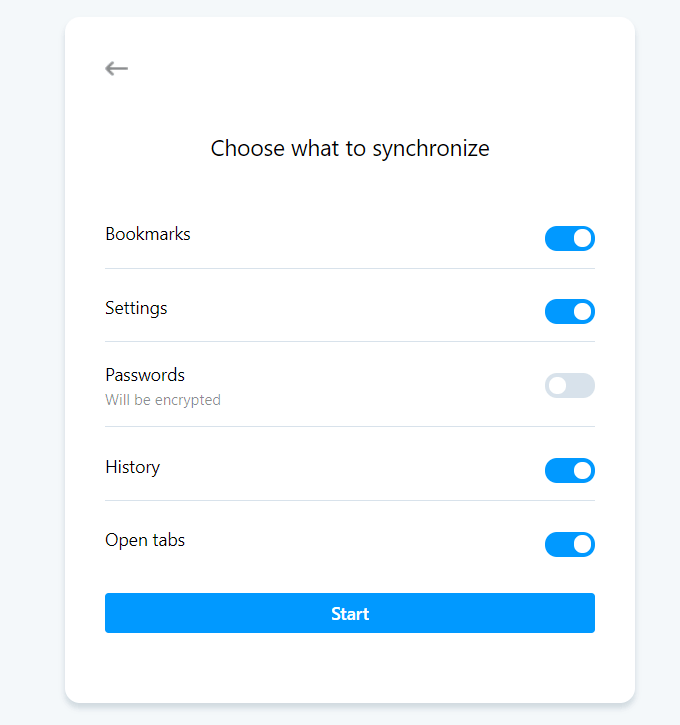
Nach dem Anmelden ist die Synchronisierung aktiviert.
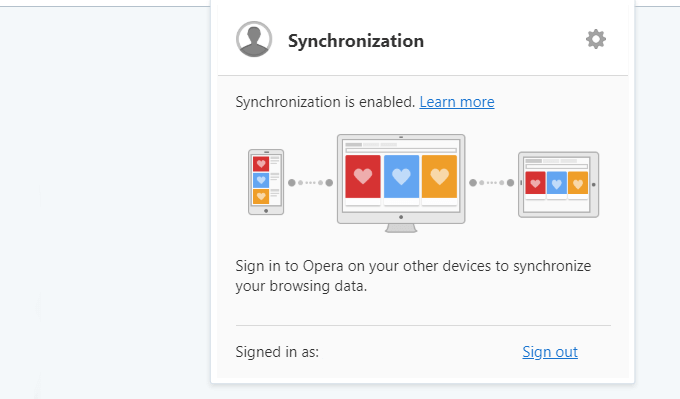
Wenn Sie sich von Ihrem Opera-Konto abmelden, werden die in Ihrem Browser gespeicherten Daten nicht synchronisiert. Um Ihren synchronisierten Daten ein neues Lesezeichen oder Kennwort hinzuzufügen, müssen Sie bei Ihrem Opera-Konto angemeldet sein.
Es gibt auch Tools von Drittanbietern, mit denen Sie Lesezeichen und Ihre Daten auf Ihren Geräten synchronisieren können. Im Folgenden werden einige erläutert.
Atavi strong>Atavi ist ein kostenloser Webdienst, der Ihre Lesezeichen in der Cloud verwaltet und synchronisiert. Sie benötigen lediglich eine Internetverbindung, um von jedem Browser oder Gerät aus auf Ihre Lesezeichen zugreifen zu können.
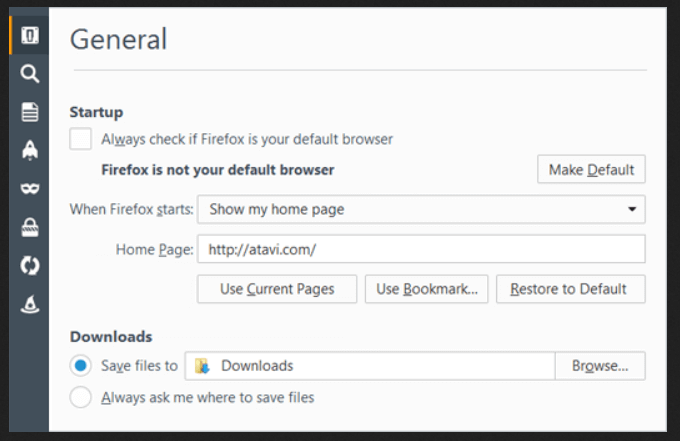
Mit Atavi können Sie Ihre Lesezeichen über deren Dienst verwenden und Atavi als Startseite festlegen. Fügen Sie über das Dashboard neue Lesezeichen zu Lieblingsseiten hinzu.
Wenn Sie Ihre Startseite auf Atavi umstellen, wird sie beim Starten Ihres Browsers automatisch geöffnet.
Wenn Sie Änderungen vornehmen, wird dies der Fall sein Sofortige Synchronisierung mit allen anderen Geräten und Browsern. Jedes Lesezeichen verfügt über ein eigenes Miniaturbild, das die Identifizierung erleichtert.
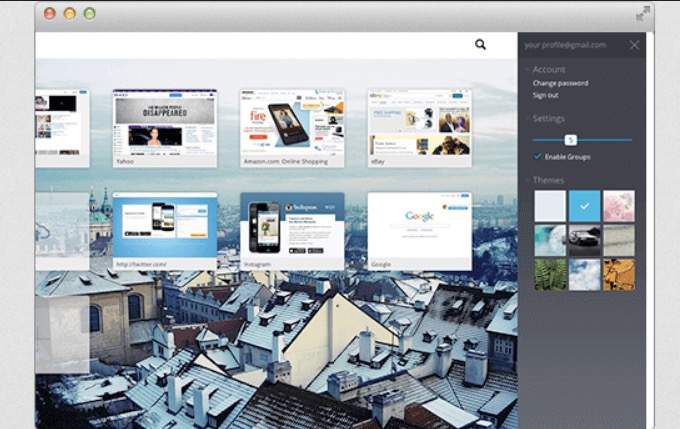
Eröffnen Sie ein kostenloses Konto mit Ihrem Social-Media-Profil oder Ihrer E-Mail-Adresse. Atavi funktioniert in allen gängigen Browsern, einschließlich Firefox und Opera.
Regentropfen.io strong>Die Synchronisierung und Verwendung Ihrer Lesezeichen mit Raindrop.io erfolgt nicht lokal. Sie müssen online auf Ihrer Raindrop.io-Website auf Ihre Daten und Lesezeichen zugreifen.
Erstellen Sie ein kostenloses Konto und installieren Sie das Programm Raindrop.io als Erweiterung oder App. Zeigen Sie Ihre Lesezeichen im Regentropfenbereich oder im Symbolleistensymbol an und verwenden Sie sie.
Importieren Sie Ihre vorhandenen lokalen Lesezeichen in Ihr Raindrop.io-Konto. Installieren Sie dann das Programm für andere Browser wie Firefox und Opera, um Ihre gespeicherten Lesezeichen auf beiden zu sehen.
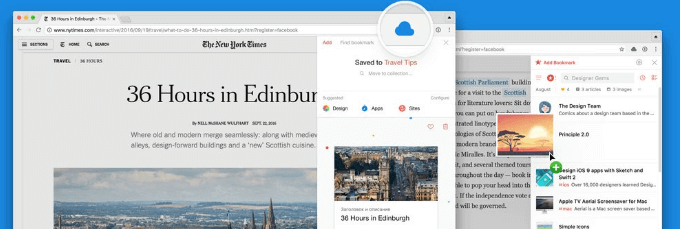
Lesezeichen nach Datum, Name und anderen Kriterien sortieren. Um ein Lesezeichen zu bearbeiten oder zu löschen, klicken Sie mit der rechten Maustaste darauf. Wenn Sie ein Lesezeichen in einem Browser entfernen oder ändern, wird die Änderung automatisch mit den anderen Browsern synchronisiert, da sie sich in derselben Benutzeroberfläche befinden.
Klicken Sie auf das Regentropfensymbol, um ein Lesezeichen hinzuzufügen, und wählen Sie den gewünschten Ordner aus Speichern Sie es in. Das grundlegende Lesezeichen-Konto ist kostenlos.
Sie müssen jedoch ein Upgrade auf ein Pro-Konto für 3 USD pro Monat (28 USD pro Jahr) durchführen, um:
5.
Die meisten Leute erkennen RoboForm als Passwort-Manager. Es ist jedoch auch ein Lesezeichen-Synchronisierungstool. Durch die Übernahme Ihrer integrierten lokalen Browser-Lesezeichen wird RoboForm automatisch auf jedem Gerät oder Computer synchronisiert, auf dem es ausgeführt wird.
Wenn Sie RoboForm bereits zum Verwalten Ihrer Kennwörter verwenden, zeigen wir Ihnen, wie die Synchronisierung funktioniert Ihre Lesezeichen und Daten.
- Wählen Sie im Menü Optionendie Option Konto und Daten.
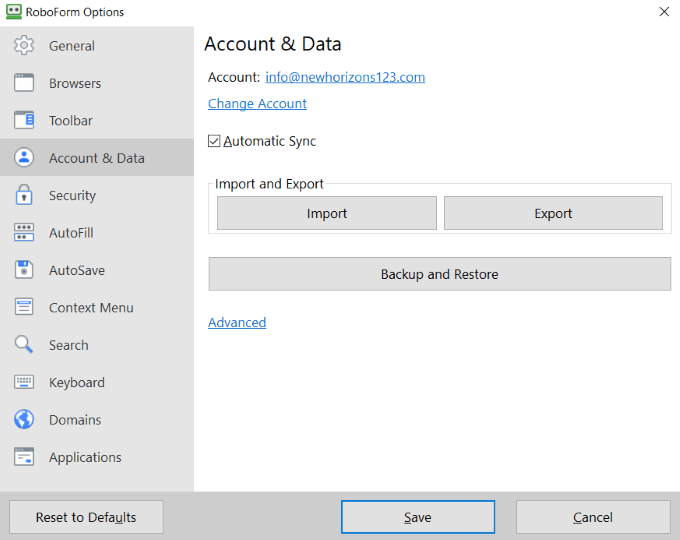
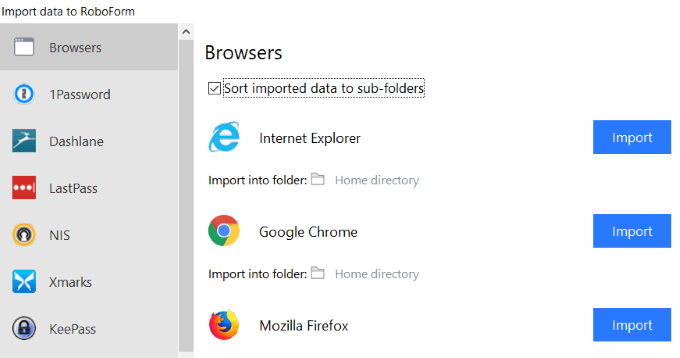
Da RoboForm mit jedem Webbrowser funktioniert, können Sie Sie können alle Ihre Lesezeichen und Ordner anzeigen, indem Sie auf das RoboForm-Symbol in der Symbolleiste klicken.
Klicken Sie mit der rechten Maustaste auf einen Ordner oder ein Lesezeichen, um ihn zu verwalten und zu bearbeiten. Ihre Lesezeichen werden jetzt auf allen Geräten und in allen Browsern synchronisiert.
EverSync strong>Ein weiteres Tool zum Synchronisieren von Lesezeichen für Browser ist EverSync. Es ist eine Erweiterung für alle gängigen Browser, einschließlich Firefox und Opera.
Erstellen Sie zunächst ein EverSync-Konto, um Ihre Lesezeichen online zu speichern. Installieren Sie die Browser-Erweiterungen für Firefox und Opera. Es gibt auch Apps für iOS-, Android- und Windows-Telefone.
Wenn Sie die Browser-Erweiterung verwenden, klicken Sie auf die Schaltfläche, um die Synchronisierung zu starten.
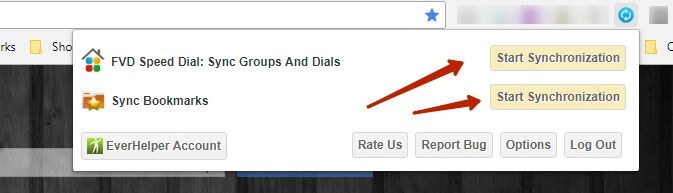
Um alle Ihre Lesezeichen anzuzeigen, klicken Sie auf die Schaltfläche EverHelper-Konto.Suchen Sie nach Duplikaten und leeren Ordnern.
Sie können auch bearbeiten, Favoriten speichern und löschen und markieren Sie Websites als privat. Erstellen Sie neue Ordner, um alles mit Lesezeichengruppen zu verwalten.
EverSync ist für bis zu 15.000 Lesezeichen kostenlos. Außerdem werden zwei Wochen automatische Backups gespeichert. Wenn Sie unbegrenzte Wählscheiben, unbegrenzte Lesezeichen und Archivierung mit Serversicherungen benötigen, können Sie ein Upgrade auf den Pro-Plan durchführen.
Um Ihre Lesezeichen und Daten zu synchronisieren, können Sie:
Legen Sie die Synchronisierung automatisch fest Einstellungen, die alle 30 Minuten aktualisiert oder manuell synchronisiert werden sollen, wann immer Sie möchten.
Ihre Lesezeichen sind durch Nimbus-Verschlüsselung geschützt und geschützt.
Firefox-Lesezeichen in Opera importieren
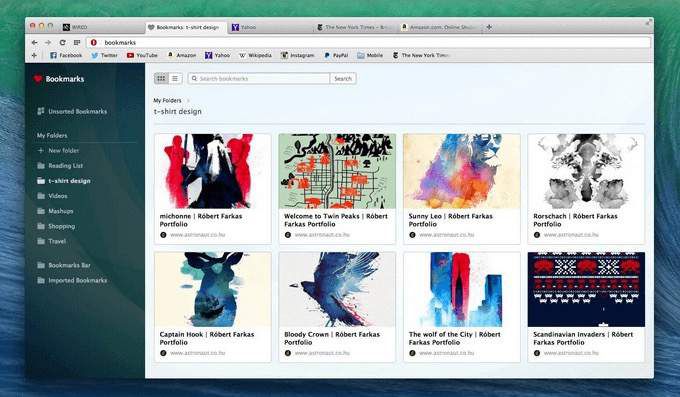
Sie können Ihre Firefox-Lesezeichen und -Daten von Ihrem Desktop in Opera importieren, indem Sie die folgenden Schritte ausführen:
Importierte Lesezeichen befinden sich in einem speziellen Ordner mit dem Namen Importierte Lesezeichen. Verschieben Sie alle Ihre Lesezeichen in denselben Ordner, damit sie von jedem Gerät in Opera aus synchronisiert werden und auf sie zugreifen können.
Verwenden Sie eine der oben genannten Methoden, um das Surfen im Internet zu vereinfachen. Synchronisieren Sie Ihre Lesezeichen und Daten über Browser und Geräte hinweg mit den richtigen Tools, um Ihre bevorzugten Websites schnell und einfach zu finden.